Lägg till radnummer i Word 2013-dokumentet

Vilken linje är jag på? Undrar jag ibland när jag skapar ett dokument i Microsoft Word 2013. Denna mycket tanke pressade mig att hitta ett sätt att lägga till radnummer till Word 2013 och inse vikten av att göra det i första hand.
Linje nummer finner sin potentiella användning i forskningshandlingar och andra källor där de hjälper dig att välja viktiga punkter från läsningarna. Word 2013 har funktionen inbyggd. Man kan använda den och placera på lämplig plats i artikeln.
Lägg till radnummer i Word
Förutom att lägga till är det också möjligt att anpassa linjenummeringen. Det är snabbt och enkelt! Om du antar att dokumentet (som du vill lägga till radnummer) öppnat, gå till fliken Sidlayout i Word's Ribbon-gränssnitt och klicka på "Linje nummer".

På rullgardinsmenyn väljer du Linjens nummereringsalternativ.

Omedelbart kommer du att styras till fönstret Page Setup. Se till att du finns på fliken Layout. Om inte, välj fliken och klicka på rutan Linje nummer som visas längst ner i fönstret.
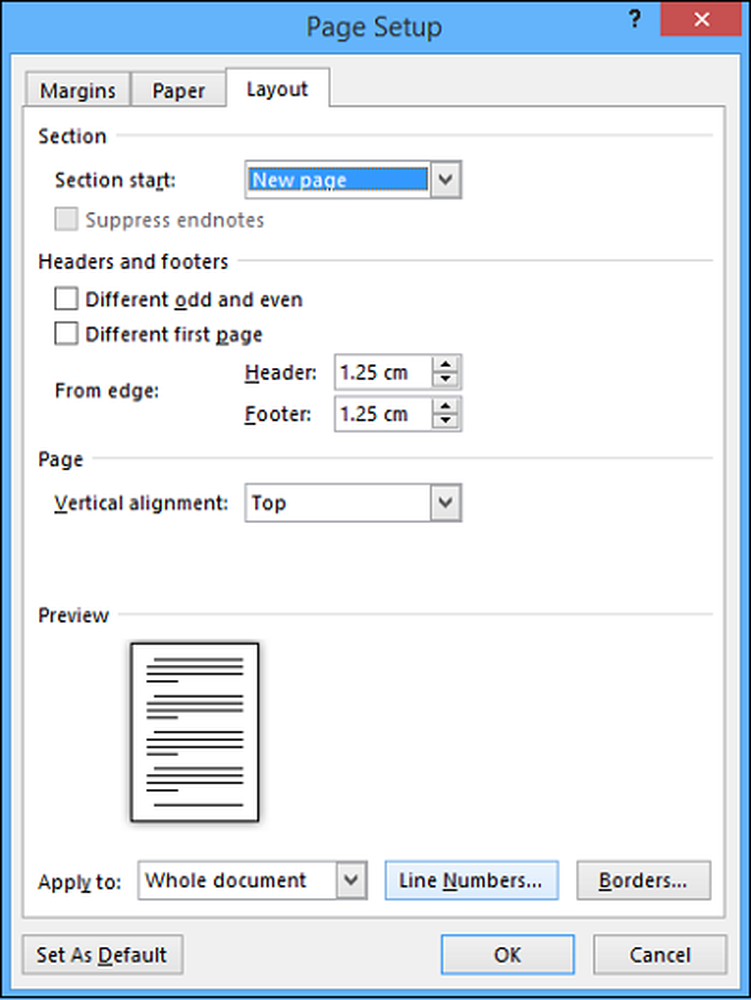
Du kommer att se en ny låda som dyker upp med många fält som är tomma.

Aktivera funktionen och fortsätt sedan för att konfigurera radnummer i ditt dokument. Alternativen inkluderar
- Antal till att börja med
- Hur långt ska numren placeras från texten
- Ökningen med vilka siffror kommer att visas, och
- Om du föredrar att starta om radnummer på varje sida, varje avsnitt, eller använd ett kontinuerligt numreringsschema från början av dokumentet.
När du väl valt de önskade alternativen trycker du på OK för att stänga fönstret Line Numbers och OK igen för att stänga fönstret Sidinställningar.
Det är allt! Du ska se att ditt dokument har den linjens nummereringskonfiguration du valde.
Om du har några frågor, vänligen posta dem som kommentarer. Om du gillade artikeln, tveka inte att gilla och dela den med andra!


